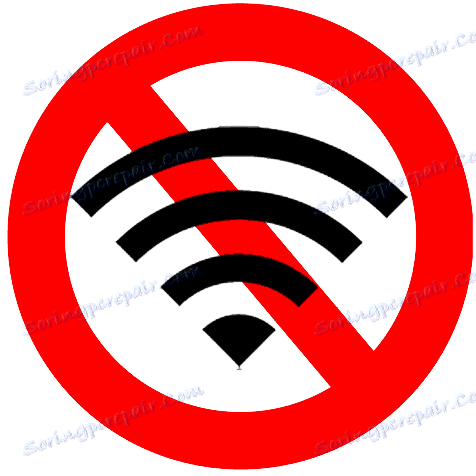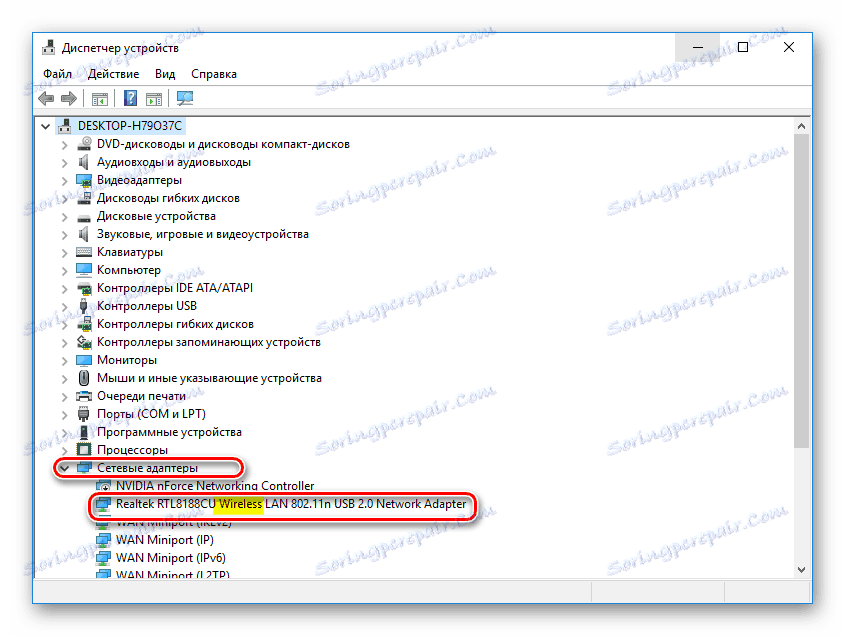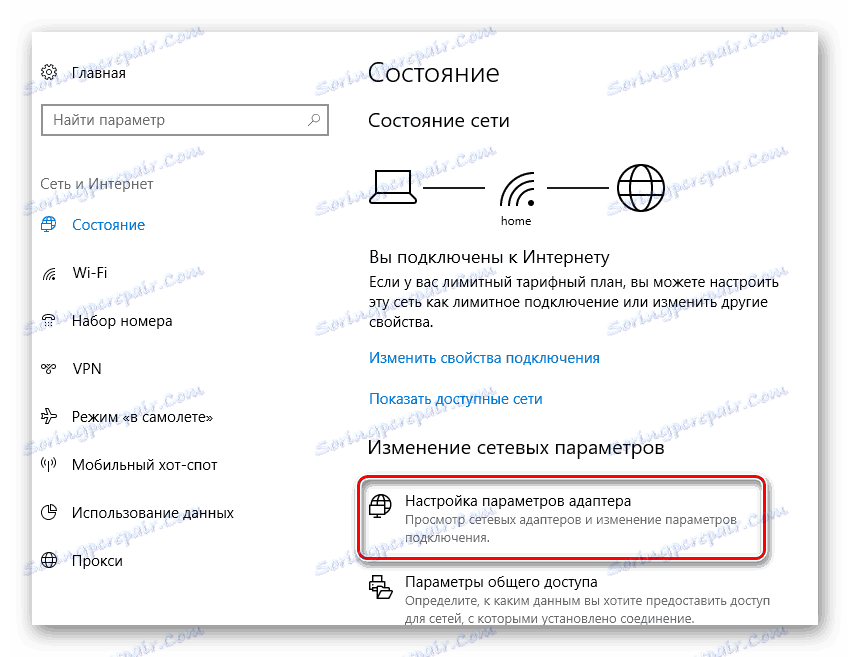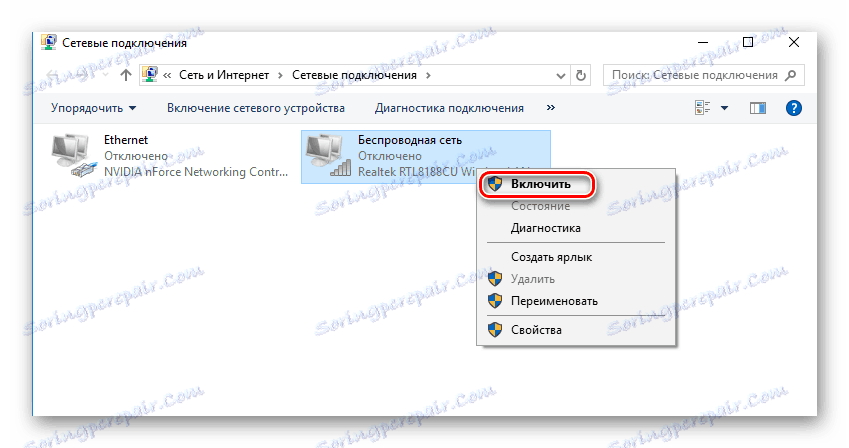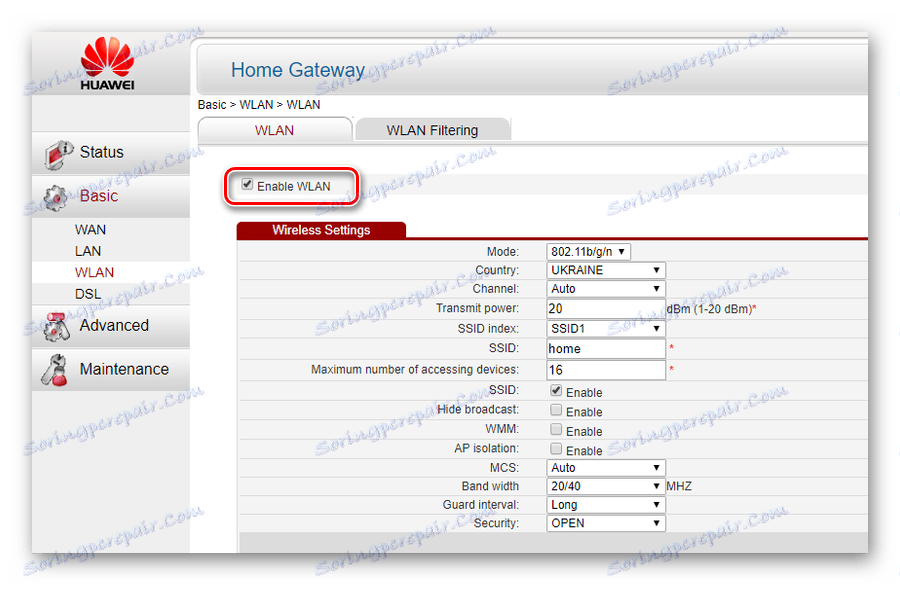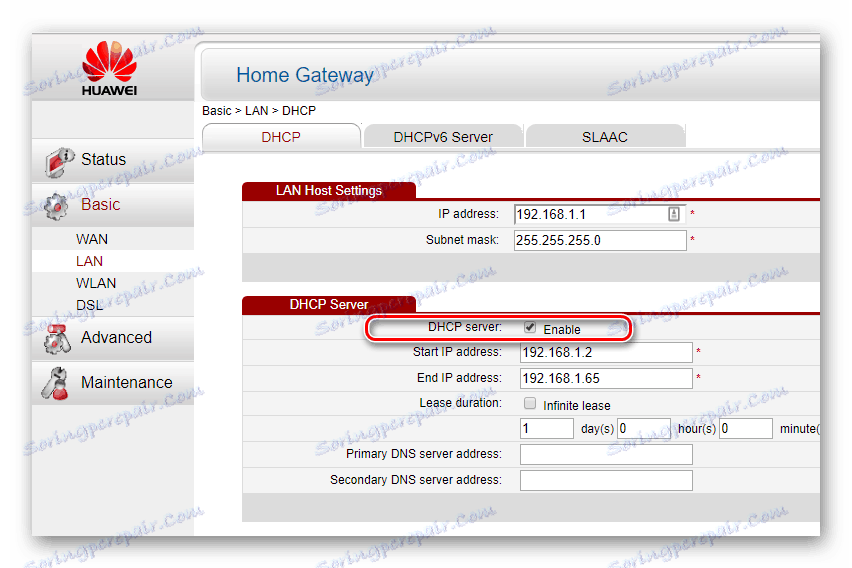Zašto se prijenosno računalo ne povezuje s Wi-Fi mrežom
Nedostatak veze s Wi-Fi je vrlo neugodan problem. A ako još uvijek nema mogućnosti povezivanja s internetom putem žične veze - korisnik je zapravo odsječen od vanjskog svijeta. Stoga se ovaj problem mora hitno riješiti. Razmotrimo više razloga za njegovu pojavu.
sadržaj
Problemi s postavkama prijenosnog računala
Najčešće razlog nedostatka veze s mrežom leži u pogrešnim postavkama prijenosnog računala. Postoji mnogo postavki koje utječu na rad mreže, stoga postoji nekoliko razloga zbog kojih možda neće funkcionirati.
Uzrok 1: Problemi s upravljačkim programom Wi-Fi adaptera
Prisutnost uspostavljene veze s Wi-Fi mrežom označena je odgovarajućom ikonom u ladici. Kada je mreža u redu, obično izgleda ovako: 
Ako nema veze, pojavit će se druga ikona: 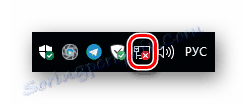
Prva stvar koju treba uraditi u ovoj situaciji je provjeriti je li instaliran upravljački program bežičnog adaptera. Da biste to učinili, trebali biste:
- Otvorite Upravitelj uređaja. Ovaj postupak je praktički isti u svim verzijama sustava Windows.
Pročitajte više: Kako otvoriti "Upravitelj uređaja" u sustavu Windows 7
- Pronađite odjeljak "Mrežni prilagodnici" i provjerite je li upravljački program instaliran i ne sadrži nikakve pogreške. Različiti modeli prijenosnih računala mogu biti opremljeni Wi-Fi adapterima različitih proizvođača, pa se mogu nazvati uređajima na različite načine. Pobrinite se da se radi o bežičnom mrežnom prilagodniku, možete u riječi "Wireless" .
![Pravilno instaliran wi-fi driver u Windows Device Manageru]()
Ako na popisu uređaja nedostaje ili se instalira potreban prilagodnik, kao što je navedeno u uskličniku na nazivu uređaja, onda je potrebno instalirati ili ponovno instalirati. Preporučljivo je koristiti softver proizvođača ovog modela prijenosnog računala koji se može dobiti na službenoj web stranici ili isporučen s računalom.
Pročitajte također: Preuzmite i instalirajte upravljački program za Wi-Fi adapter /
Uzrok 2: Adapter je onemogućen
Veza s mrežom može biti odsutna čak i kada je adapter jednostavno isključen. Razmotrite rješenje ovog problema u primjeru sustava Windows 10.
Odredite da je uređaj onemogućen, možete putem istog upravitelja uređaja. Odvojeni uređaji u njoj označeni su strelicom prema dolje na ikoni. 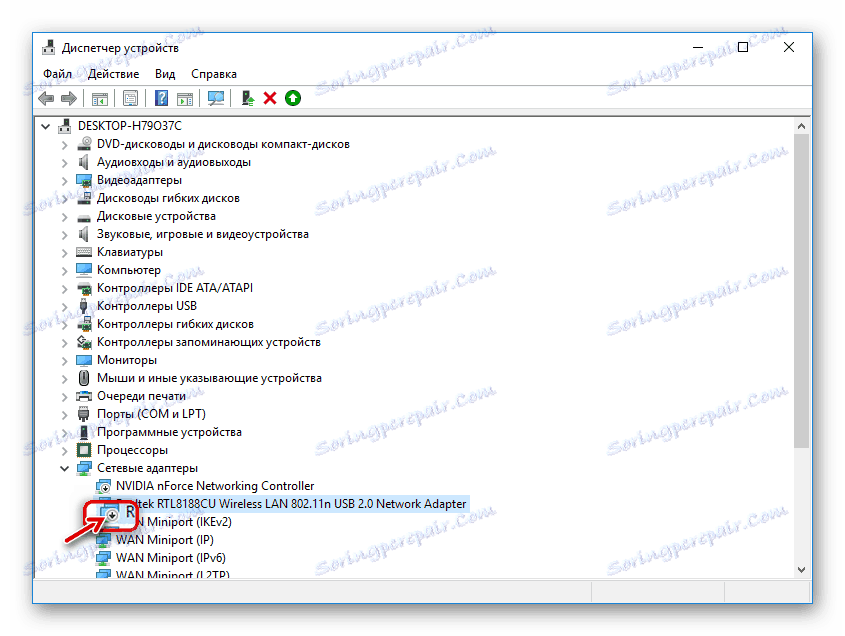
Da biste koristili adapter, dovoljno je pozvati kontekstni izbornik pomoću PCM-a i tamo odabrati stavku "Uključi uređaj" . 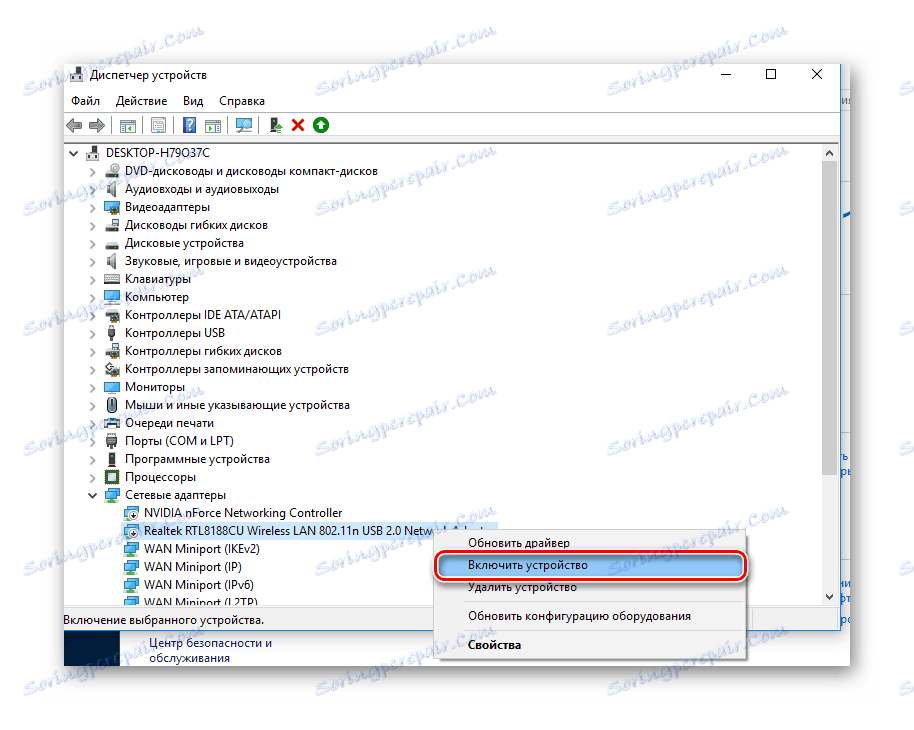
Uz Upravitelj uređaja, možete i omogućiti ili onemogućiti bežični mrežni prilagodnik putem Centra za mreže i zajedničkog korištenja sustava Windows. Da biste to učinili, trebate:
- Kliknite ikonu mrežne veze i kliknite odgovarajuću vezu.
![Idite na postavljanje mrežnih parametara]()
- U novom prozoru idite na odjeljak "Konfiguriranje postavki adaptera" .
![Idite na postavke mrežnog adaptera]()
- Nakon odabira željene veze, aktivirajte ga pomoću PCM-a.
![Aktivacija mrežne veze u postavkama adaptera]()
Pročitajte također: Kako omogućiti Wi-Fi na sustavu Windows 7
Uzrok 3: Aktiviran je način rada u zrakoplovu
Onemogućavanje bežične mreže također se može pojaviti zbog činjenice da je laptop aktiviran način "U ravnini". U tom slučaju ikona mrežne veze u ladici mijenja se na sliku zrakoplova. 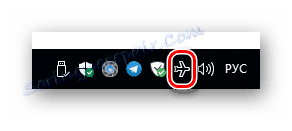
Da biste deaktivirali ovaj način, trebate kliknuti ikonu zrakoplova i kliknuti odgovarajuću ikonu da biste postali neaktivni. 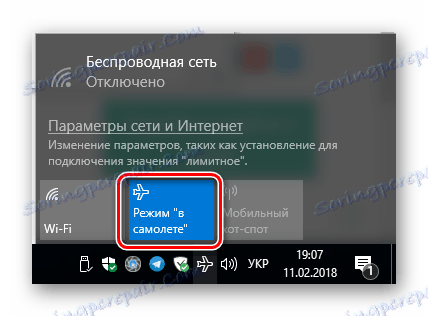
U mnogim modelima prijenosnih računala predviđen je poseban ključ koji omogućava / onemogućuje način "U zrakoplovu" koji je označen istom ikonom. Obično je uparen s tipkom F2 . 
Dakle, kako biste deaktivirali način, trebate upotrijebiti prečac na tipkovnici Fn + F2 .
Problemi s postavkama usmjerivača
Neodređene postavke usmjerivača također mogu biti razlog zbog kojeg se prijenosno računalo ne povezuje s Wi-Fi mrežom. Prije svega, treba razmotriti ako računalo ne vidi mrežu ispravnog upravljačkog programa za adapter. Zbog činjenice da postoji mnogo različitih modela usmjerivača različitih proizvođača koristeći različite firmware, vrlo je teško davati korak-po-korak upute o rješavanju problema s njima. No ipak postoji nekoliko zajedničkih točaka koje mogu olakšati ovaj zadatak:
- Svi moderni usmjerivači imaju web sučelje gdje možete konfigurirati njihove postavke;
- Prema zadanim postavkama, IP adresa velika većina tih uređaja postavljena je na 192.168.1.1 . Da biste ušli u web sučelje usmjerivača, samo unesite ovu adresu u traku trake;
- Za ulazak u web sučelje proizvođači zadano obično su login "admin" i lozinka "admin" .
Ako se ti parametri ne mogu povezati na stranicu parametara usmjerivača - pogledajte tehničku dokumentaciju vašeg uređaja.
Sadržaj sučelja usmjerivača može izgledati apsolutno drukčije. Stoga, da biste promijenili postavke, morate biti sigurni da razumijete što radite. Ako ne postoji takva sigurnost, bolje je konzultirati stručnjaka.
Dakle, što mogu biti problemi u postavkama usmjerivača zbog čega se prijenosno računalo ne može povezati s Wi-Fi mrežom?
Razlog 1: bežična veza je zabranjena.
Taj se problem može dogoditi s kućnim usmjerivačem, gdje se veza s davateljem obavlja putem žične mreže i istodobno postoji mogućnost stvaranja bežične pristupne točke preko koje možete povezati prijenosno računalo, tabletno računalo ili pametni telefon s internetom. Razmotrite kako ga konfigurirati pomoću primjera HUAWEI HG532e usmjerivača.
Da biste provjerili je li Wi-Fi način omogućen na usmjerivaču, morate učiniti sljedeće:
- Povežite se s web sučeljem usmjerivača putem žične mreže.
- Pronađite u odjeljku postavki koje su odgovorni za postavljanje bežične mreže. Najčešće se to naziva WLAN .
- Provjerite postoji li funkcija za onemogućavanje bežične veze i ako je onemogućen - uključite ga tako da označite potvrdni okvir.
![Omogućivanje veze s bežičnom mrežom u Huawey usmjerivaču]()
Na brojnim modelima usmjerivača možete omogućiti / onemogućiti bežičnu mrežu pritiskom na namjensku tipku na kućištu. Ipak, promjena konfiguracije putem web sučelja pouzdanija je.
Uzrok 2: omogućeno filtriranje spajanja
Ova funkcija je prisutna u usmjerivačima kako bi se maksimalizirala zaštita korisnika od neovlaštenog povezivanja s kućnom mrežom. U HUAWEI routeru postavka je također u odjeljku WLAN, ali na zasebnoj kartici. 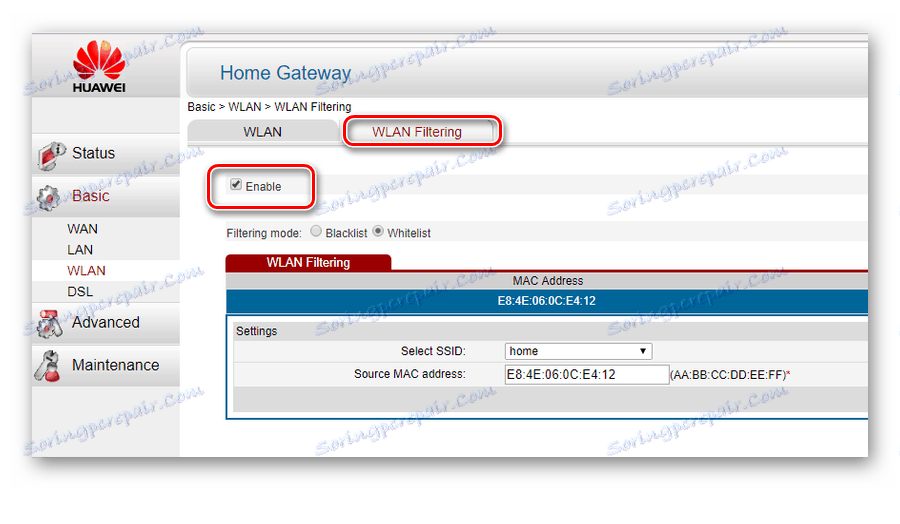
U ovom primjeru možete vidjeti da je način filtriranja omogućen, a samo je jedan uređaj dopušten pristup mreži čija je MAC adresa navedena na popisu dopuštenih. Prema tome, kako biste riješili problem veze, morate onemogućiti način filtriranja tako da isključite potvrdni okvir "Omogući" ili dodajte MAC adresu bežičnog prilagodnika prijenosnog računala na popis dopuštenih uređaja.
Uzrok 3: DHCP poslužitelj je onemogućen
Obično, usmjerivači ne samo pružaju pristup Internetu, nego i dodjeljuju IP adrese računalima koji su dio njegove mreže. Taj se postupak automatski događa, a većina korisnika jednostavno ne razmišlja o tome kako se različiti uređaji na mreži vide jedni drugima. DHCP poslužitelj je odgovoran za to. Ako se iznenada ispostavi da je onemogućen, neće se moći povezati s mrežom, čak i znajući lozinku. Taj je problem također riješen na dva načina.
- Dodijelite statičnu adresu na računalo, na primjer 192.168.1.5 . Ako je IP adresa usmjerivača prethodno promijenjena, sukladno tome, računalo bi trebalo dodijeliti adresu u istom adresnom prostoru kao i usmjerivač. Zapravo, taj će problem biti riješen, budući da će uspostaviti vezu. No, u ovom slučaju, ta će operacija morati ponoviti za sve uređaje koji su povezani s vašom mrežom. Da ne biste to učinili, trebali biste ići na drugi korak.
- Spojite se na usmjerivač i dopustite DHCP. Postavke su u odjeljku odgovornom za lokalnu mrežu. Obično se označava kao LAN ili ova kratica je prisutna u naslovu odjeljka. U HUAWEI routeru, trebate ga označiti u odgovarajućem potvrdnom okviru da biste je omogućili.
![Konfiguriranje DHCP poslužitelja u HUAWEI usmjerivaču]()
Nakon toga se svi uređaji ponovno povezuju s mrežom bez dodatnih postavki.
Kao što možete vidjeti, razlozi zbog kojih nema veze s Wi-Fi mrežom mogu biti vrlo različiti. Ali to ne znači da morate pasti u očaj. Imajući potrebna znanja, ti se problemi mogu lako riješiti.
Pročitajte također:
Rješavanje problema onemogućavanja Wi-Fi mreže na prijenosnom računalu
Rješavanje problema s Wi-Fi pristupnom točkom na prijenosnom računalu